안녕하세요? 프린터 드라이버 설정은 정상적으로 잘 작동되었다가 장치 및 프린터에서 인쇄 시 프린터를 찾을 수 없다는 오류 현상이 종종 나오는 오류가 있습니다. 유독 Windows10 환경에서 가끔씩 보이는 오류 현상으로 프린터 Spooler 서비스 버그 현상으로 생각이 됩니다. 회사에서 해당 오류가 종종 발생되는 경우가 많이 있었고 공유 프린터가 아닌 네트워크 프린터 환경에서 오류가 발생되는 것으로 보입니다. 프린터 오프라인으로 변경되는 현상을 해결하는 방법을 소개하고자 합니다.

프린터 Spooler 서비스 재설정 방법
1. 프린터 Spooler 서비스를 확인하려면 아래 경로로 들어가서 확인 할 수 있고 실행창에서 services.msc를 입력하여 Windows 서비스 설정창 열기가 가능합니다.
제어판 -> 관리 도구
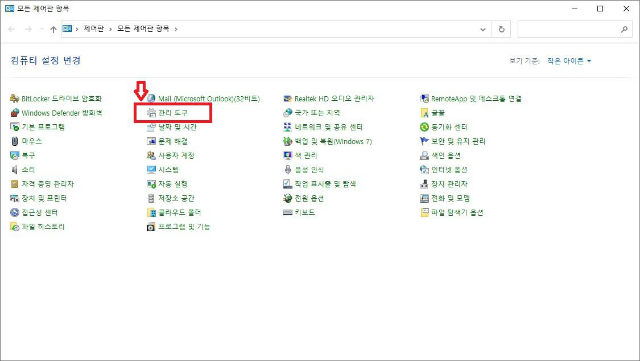
2. 관리도구를 클릭하면 아래 빨간 네모 부분처럼 서비스라는 항목을 찾아서 더블클릭하여 서비스 메뉴를 실행합니다.
관리 도구 -> 서비스

3. 서비스를 실행하면 Windows에서 실행되고 있거나 중지된 서비스 목록들을 확인할 수 있습니다. 보통 알파벳 순으로 되어 있기 때문에 Printer Spooler라는 항목을 찾습니다.
서비스 -> Printer Spooler

4. Printer Spooler를 실행하면 아래 창이 새로 열리는데 하단 중간 부분에 서비스 상태에서 "중지"를 클릭하고 확인을 클릭 합니다.
Printer Spooler -> 서비스 상태에서 중지 클릭 -> 확인 클릭.

5. 여기서 Windows 탐색기를 실행하거나 (단축키 : Windows키 + E)를 실행합니다. 탐색기를 실행한 후 아래 경로에 들어가서 해당 폴더에 저장되어 있는 파일들을 모두 삭제합니다. 만약 폴더에 저장된 파일이 없다면 이 과정은 패스해도 무관합니다.
Windows 탐색기 실행 -> C:\Windows\System32\spool\PRINTERS 경로의 파일들을 삭제.

6. 위 경로에서 파일들을 삭제하였으면 아래 경로에 들어가서 똑같이 저장되어 있는 파일들을 삭제합니다.
Windows 탐색기 -> C:\Windows\System32\spool\drivers\W32X86

7. 이제 다시 Printer Spooler 서비스를 실행해야 합니다. 처음에 Printer Spooler 서비스 항목을 찾어서 Printer Spooler 서비스를 다시 실행합니다.
제어판 -> 관리 도구 -> 서비스 -> Printer Spooler

오늘은 프린터와 프린터 드라이버가 정상적으로 설치되었음에도 불구하고 프린터가 오프라인 되어 있는 상태에 대한 오류 현상 해결법에 대해 알아보았습니다. 회사에서 해당 오류 가끔씩 자주 나타나는 오류 현상이어서 포스팅하였습니다. 회사에서는 USB로 연결되거나 공유 프린터로 사용하는 환경이 아닌 네트워크 프린터가 설치된 환경입니다. USB 케이블로 직접 연결된 프린터에서는 해당 증상이 발생되지 않는 것으로 보아 네트워크 프린터 환경에서만 나타나는 오류라 생각이 됩니다. 읽어주셔서 감사합니다!
'IT 정보' 카테고리의 다른 글
| Windows10 라이선스의 종류 (0) | 2021.01.07 |
|---|---|
| Windows.old 폴더 삭제 (0) | 2021.01.06 |
| 어도비 플래시 플레이어 삭제 (Windows 10) (0) | 2021.01.05 |
| Windows 10 기본 앱 실행 오류 (0) | 2020.04.17 |
| Windows10 파일탐색기 꺼짐 오류 (0) | 2020.04.14 |